Recensione di CamStudio Screen Recorder: tutto quello che dovresti sapere
Il software di registrazione dello schermo ha fatto molta strada negli ultimi anni e sono disponibili alcuni ottimi strumenti in grado di registrare tutto ciò che accade sullo schermo del tuo computer. Molti di loro oggi sul mercato possono essere piuttosto costosi. Quelli gratuiti tendono a mancare delle funzionalità necessarie per una cattura dello schermo fluida. Tuttavia, esiste un'opzione gratuita e ricca di funzionalità eccezionali. Quel software si chiama CamStudio. Questo eccellente software rende lo screencasting incredibilmente intuitivo e facile da usare. Se stai esaminando il software per la registrazione dello schermo, il gioco è fatto. Da questa Recensione di CamStudio, otterrai tutto ciò che devi sapere su CamStudio.

Parte 1. Panoramica di CamStudio Screen Recorder
1. Caratteristiche principali
Per completare le attività di screencast, CamStudio è un'ottima opzione e offre agli utenti vari modi per acquisire lo schermo. Questo strumento semplifica la registrazione dell'intero schermo, un'area selezionata sullo schermo, una finestra dell'applicazione, gameplay, webinar, tutorial video, ecc. Inoltre, può acquisire sia video che audio per esportarli nel popolare formato AVI.
Inoltre, questo software di cattura dello schermo offre didascalie e annotazioni quando si effettua la registrazione. Considerando la sua personalizzazione, ci sono tre opzioni principali per specificare la registrazione dello schermo, comprese le opzioni video, audio e cursore. Ad esempio, è possibile scegliere un codec di compressione preferito, velocità dei fotogrammi di riproduzione, livello di qualità o regolare i parametri di evidenziazione del cursore.
2. Interfaccia
CamStudio presenta anche la semplice interfaccia che lo rende facile da usare e da aggirare. L'interfaccia ti consente di aggiungere fonti, selezionare una finestra specifica, regolare molte impostazioni diverse con facilità. E non devi preoccuparti di come usarlo anche se sei un principiante. Ci sono guide integrate per iniziare.
3. Qualità video
Quando si tratta di software di acquisizione video gratuito, una delle maggiori preoccupazioni è la qualità del video. Fortunatamente, CamStudio ti consente di definire il livello di qualità della registrazione dello schermo. E puoi persino selezionare i fotogrammi chiave, regolare la frequenza dei fotogrammi di acquisizione e riproduzione e altro ancora.
4. Pro e contro
Professionisti
- Registra qualsiasi cosa sul tuo computer senza limitazioni.
- Fornisce varie opzioni per personalizzare il tuo screencasting.
- Presenta un'interfaccia intuitiva che lo rende semplice da usare.
- Completamente gratuito da usare.
Contro
- Potrebbero verificarsi problemi di arresto anomalo.
- La dimensione del file di output è eccessivamente grande.
- Non sono disponibili molti formati di output.
- Non è disponibile per Mac.
5. Come usare
Passo 1. Per iniziare, puoi andare sul suo sito web ufficiale (https://camstudio.org) e installare CamStudio insieme al codec.
Passo 2. Dopo l'installazione, avvia il programma e avvia la registrazione dello schermo facendo clic sull'opzione Regione per selezionare la regione che desideri acquisire.
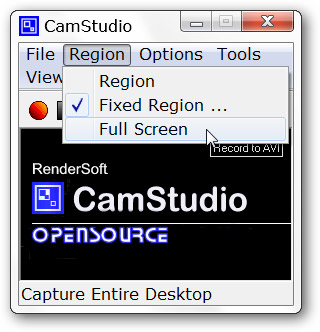
Passaggio 3. Quando sei pronto per iniziare, fai clic su Disco pulsante. Al termine della registrazione, premi il pulsante Fermare e quindi salvare il file registrato nella cartella desiderata.
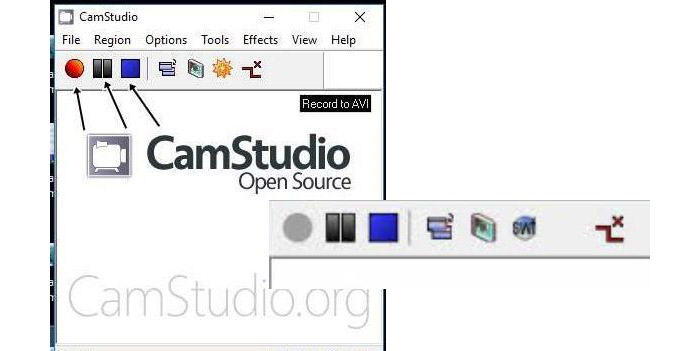
Parte 2. Alternative a CamStudio Screen Recorder
Se vuoi ottenere CamStudio per il tuo Mac o preferisci avere video di registrazione di alta qualità e più strumenti di modifica, FVC Screen Recorder, uno strumento di cattura dello schermo completo e avanzato, può aiutarti a registrare qualsiasi regione sullo schermo come video o semplicemente come uno screenshot. È semplice e facile da usare. Puoi catturare gameplay, chiamate Skype, webinar, tutorial, guide video, video con la massima facilità e comodità.
Ha anche altre caratteristiche eccezionali tra cui la registrazione della narrazione, l'acquisizione della voce, il disegno in tempo reale e persino l'implementazione della webcam nell'attività di cattura dello schermo. I passaggi di base prevedono l'acquisizione dello schermo, la modifica del video risultante e il salvataggio o il caricamento su YouTube, Facebook o altre piattaforme di social media.
Caratteristiche:
- • Registra lo schermo intero, un'area selezionata, una finestra dell'applicazione con la massima qualità.
- • Supporta l'acquisizione di altri input come la webcam e il microfono.
- • L'interfaccia user-friendly rende facile la navigazione anche per un utente inesperto.
- • Fornire potenti strumenti di modifica, effetti automatici del cursore, registrazione pianificata, ecc.
- • È disponibile un'assistenza clienti affidabile.
- • Compatibile con i sistemi operativi Windows e Mac.
Download gratuitoPer Windows 7 o versioni successiveDownload sicuro
Download gratuitoPer MacOS 10.7 o versioni successiveDownload sicuro
Come utilizzare il registratore dello schermo FVC:
Passo 1. Scarica gratis e scarica Screen Recorder sul tuo computer. Quindi, avvialo e scegli Videoregistratore funzione nell'interfaccia principale per andare avanti.

Passo 2. Nella seguente finestra pop-up, è possibile selezionare l'area di registrazione, scegliere la sorgente audio. Se vuoi mostrare il display della tua webcam, devi attivare il Webcam opzione. Dopo aver configurato le impostazioni di registrazione, puoi premere il pulsante REC pulsante per avviare la registrazione.
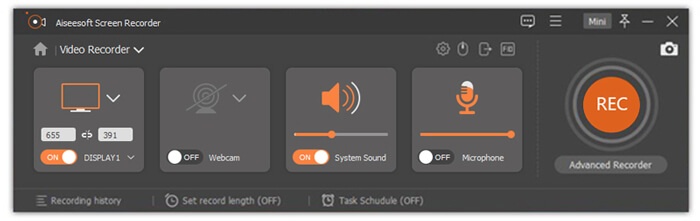
Passaggio 3. Al termine della registrazione, fare clic su Fermare e poi verrai portato alla finestra di anteprima. Qui puoi visualizzare in anteprima il video, tagliare le parti indesiderate, regolare il volume, ecc. Se sei soddisfatto dei risultati, fai clic su Salva per esportare il file di registrazione sul computer.
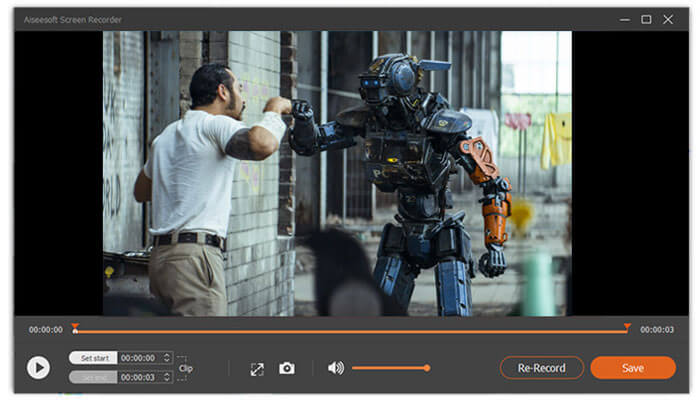
A proposito, se non vuoi scaricare il software sul tuo computer, dai Registratore dello schermo gratuito FVC un tentativo. Questo strumento basato su browser è il miglior registratore dello schermo online gratuito per qualsiasi attività. Puoi usarlo per registrare una presentazione, un video tutorial, un gameplay e altro ancora. Puoi anche acquisire filmati da una webcam e registrare l'audio dall'audio del sistema, dal microfono, da entrambi o da nessuno dei due.
Parte 3. Domande frequenti su CamStudio Screen Recorder
CamStudio può registrare l'audio?
CamStudio registrerà l'output dagli altoparlanti durante l'acquisizione del video. Avrai bisogno di una scheda audio con altoparlanti collegati per utilizzare questa opzione. Notare che non tutte le schede audio supportano questa funzione.
Come correggere l'errore di CamStudio "impossibile registrare il file .avi"?
Se ti sei imbattuto in questo errore durante la creazione di un file AVI utilizzando CamStudio, puoi andare su Opzioni, quindi scegliere Opzioni video. Vai alla finestra delle opzioni del compressore, quando ti viene chiesto di selezionare Microsoft Video 1 invece del codec Intel IYUV, fai clic su OK. Dopodiché, puoi provare a registrare di nuovo.
CamStudio ha una filigrana?
CamStudio è un software open source che viene fornito senza filigrana.
Conclusione
Nel complesso, CamStudio è un ottimo programma per quelli di noi che desiderano registrare lo schermo, acquisire audio, aggiungere annotazioni alla registrazione e quindi produrre video di alta qualità. Quando ottieni il file di registrazione, puoi condividerlo su piattaforme di social media come YouTube, Facebook, ecc. Con facilità.



 Video Converter Ultimate
Video Converter Ultimate Screen Recorder
Screen Recorder


